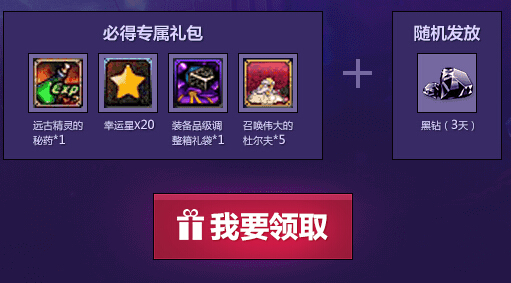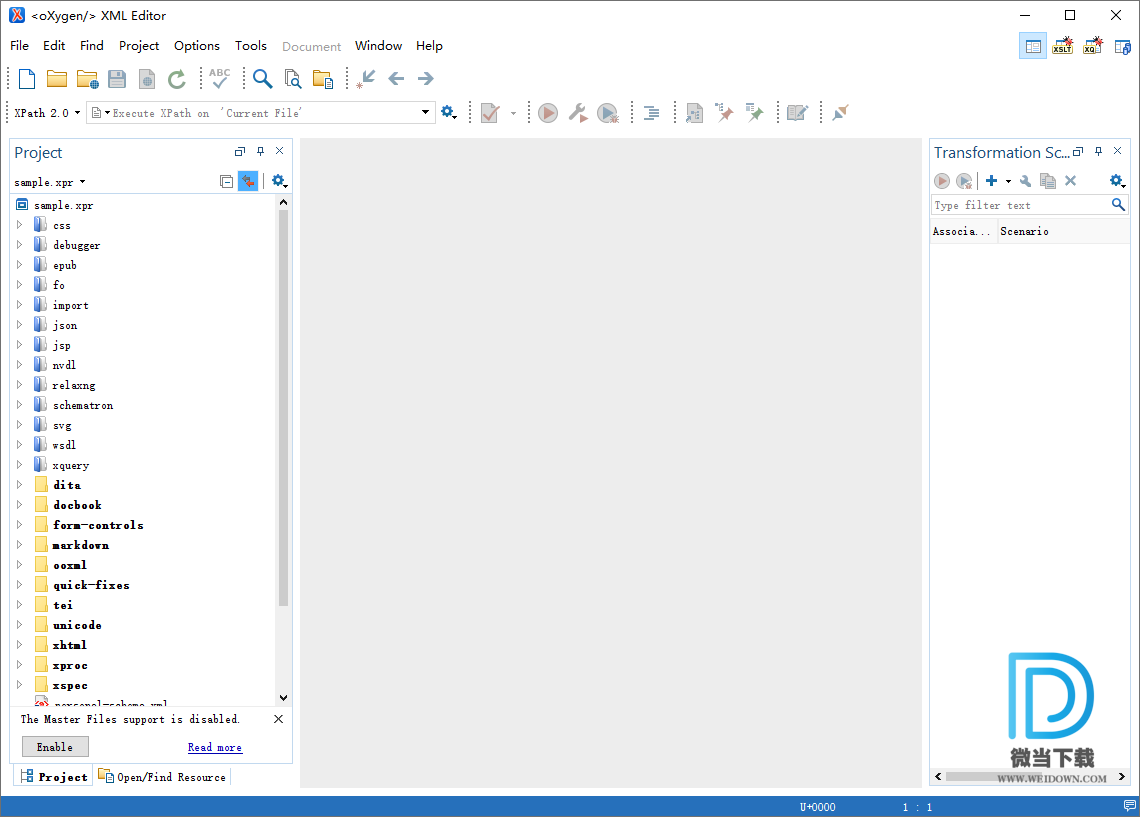窗口管理下载 ForceToolkit(强制关闭程序)V1.2.1.0 官方安装版
ForceToolkit是一款能强制修改其他程序控件的状态的工具。知识兔这款软件支持启用灰色按钮和复选框、隐藏窗口在后台运行、使窗口始终在最前面、更改标题、强制终止进程和关闭程序等一系列的操作,知识兔分享的是知识兔这款软件的安装版本,欢迎需要的朋友来知识兔网站下载体验。
汉化版:点此下载
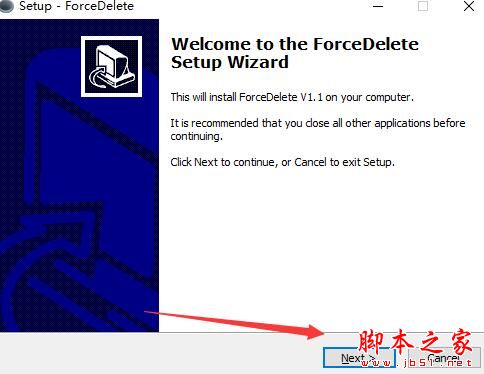
使用方法
1. 如何从正在运行的应用程序中选择窗口或对象
按住鼠标左键,然后知识兔将黄色光标移动到您要选择的程序或对象上。
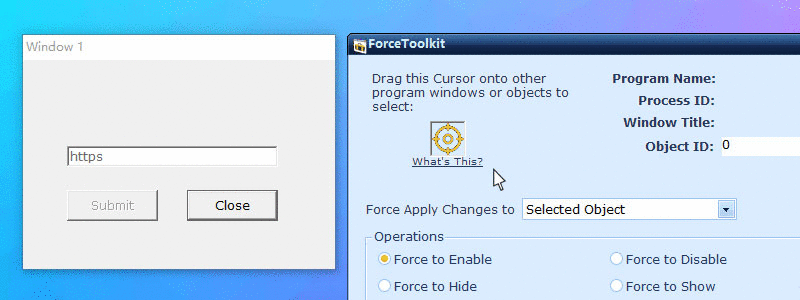
2. 如何启用灰色禁用按钮或复选框
有时您可能需要单击程序中的按钮或复选框,但它们会显示为灰色并被禁用。您可以使用 ForceToolkit 激活按钮并启用复选框。
将光标拖到禁用复选框或按钮变灰的窗口上,然后知识兔在“操作”框中选择“强制启用”选项并知识兔点击“应用”按钮。您将看到禁用的按钮和复选框更改为启用。您还可以使用“强制禁用”选项将启用的对象更改为禁用。
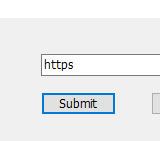
3. 如何隐藏程序让它在后台运行
如果知识兔您想在后台运行某个程序并将其隐藏在您的任务栏和屏幕上,您可以拖动 ForceToolkit 光标以选择该程序并选择“强制隐藏”选项。只要您知识兔点击“应用”按钮,您选择的窗口就会立即消失。
如果知识兔需要将隐藏程序设置回可见,知识兔可以在“隐藏历史”中找到隐藏ID。选择一个并使用“强制显示”使其可见。
4. 如何隐藏正在运行的程序中的对象或子窗口
您还可以在运行的程序中选择文本框、图像或子窗口等对象,并通过“强制隐藏”选项将所选对象设置为不可见。主程序将继续运行。
如果知识兔您需要将隐藏的对象或窗口设置回可见,您可以在“隐藏的历史记录”中找到隐藏的ID。选择一个并使用“强制显示”使其可见。
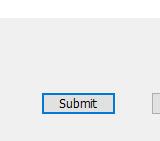
5. 如何将窗口设置为总在最前面
有时您可能需要将一个工作程序窗口放在所有其他窗口的最上面。只需通过 ForceToolkit 光标选择程序,然后知识兔选择“Force to Set Always On Top”即可应用。
6. 如何强行关闭窗口
您可以使用 ForceToolkit 光标在另一个程序中选择一个窗口,然后知识兔选择“强制关闭窗口”选项。该函数不会关闭整个程序,只会关闭选定的窗口,该窗口可能是主程序的子窗口。
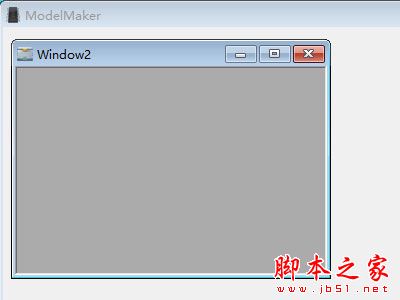
7.如何强制终止进程并关闭程序
如果知识兔您发现正在运行的程序无法退出,您可以尝试选择“强制终止进程/关闭程序”选项并应用。ForceToolkit 将完全终止进程并使该程序退出。
8. 如何更改另一个程序窗口的标题
ForceToolkit 允许您更改另一个正在运行的程序窗口的标题。拖动光标选择窗口标题,知识兔选择“强制更改窗口标题”并在标题框中键入新的标题文本,然后知识兔应用。
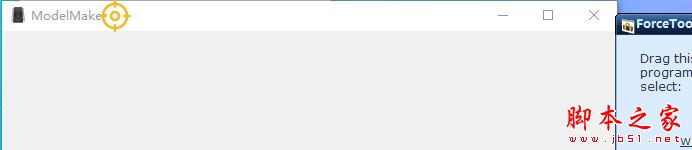
9. 如何改变窗口的位置和大小
有些应用程序没有最大化按钮,也不允许用户调整窗口大小。您可以使用 ForceToolkit 强制调整窗口大小并设置位置。
通过光标选择程序,并选择“强制改变位置和大小”选项。然后知识兔,您可以输入位置坐标 X/Y 和窗口新的宽度和高度。最后知识兔点击应用按钮生效。您还可以选择按钮或文本框等对象来更改其位置和大小。
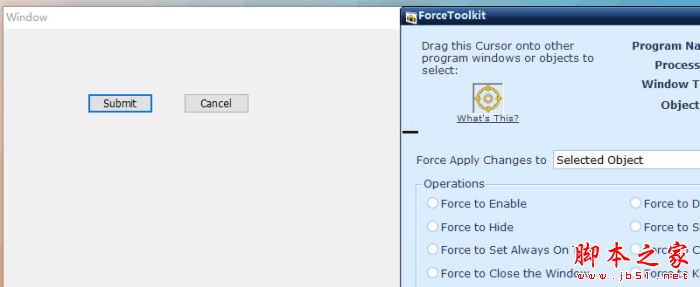
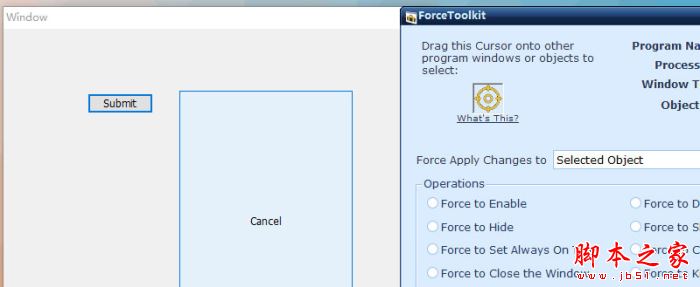
十、其他功能
您可以单击“隐藏到托盘”按钮将 ForceToolkit 窗口隐藏到系统托盘。知识兔双击托盘图标会让 ForceToolkit 再次显示。选中“Always on Top”复选框会将 ForceToolkit 窗口更改为其他窗口的最顶层。
软件特色
- 在其他应用程序中启用灰色禁用按钮、复选框和更多控件
- 强行单击禁用按钮
- 隐藏窗口或程序以在后台不可见地运行它
- 隐藏其他应用程序中的控件和文本
- 将 Windows 设置为始终在最前面
-强制关闭其他程序中的窗口
- 重绘/刷新其他程序的用户界面
- 强制终止进程并关闭应用程序的程序
- 更改窗口标题
- 调整固定大小窗口的大小
- 分享便携式 ZIP 版本
下载仅供下载体验和测试学习,不得商用和正当使用。